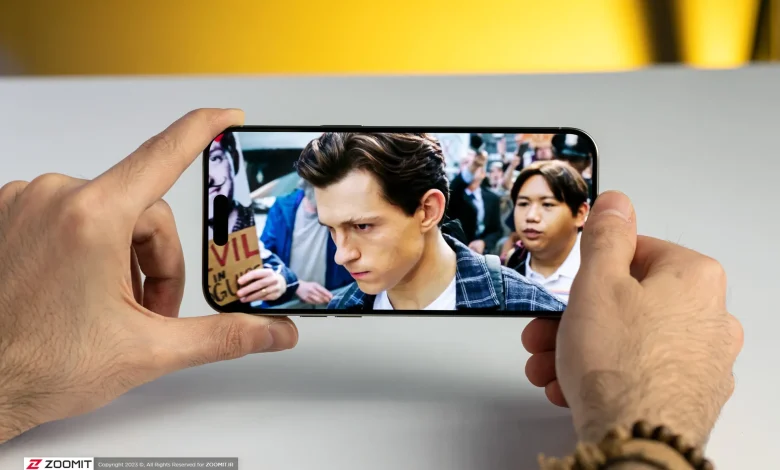
اگر به ساخت ویدیوهای خلاقانه با گوشی علاقه دارید، میتوانید بدون استفاده از اپلیکیشنهای جانبی، کارهای جذابی را در گوشی آیفون خود انجام دهید. یکی از قابلیتها تسریع ویدیو است که برای موقعیتهایی نظیر فیلم آموزش آشپزی بسیار کاربردی خواهد بود. افزایش سرعت ویدیوها در آیفون را میتوان بهراحتی و تنها با چند مرحلهی ساده در اپلیکیشن iMovie انجام داد.
نحوه افزایش سرعت ویدیو در آیفون با استفاده از iMovie
- اپلیکیشن iMovie را در گوشی آیفون خود باز کنید.
- در قسمت Start New Project، روی گزینهی Movie ضربه بزنید.
- ویدیوی مورد نظرتان را برای افزودن انتخاب کنید.
- Create Movie را انتخاب کنید.
- روی تایملاین ویدیو ضربه بزنید تا منو در پایین صفحه نمایش داده شود.
- دکمهی Speed (شبیه به ساعت) را انتخاب کنید.
- خط زردرنگ پایین را حرکت دهید تا سرعت کلی ویدیو را تنظیم کنید. با حرکت به سمت راست، سرعت کل ویدیو سریعتر و با حرکت به سمت چپ سرعت کل ویدیو کندتر میشود.
- از طرفی دیگر، حتی میتوانید با تقسیمکردن آن به محدودههایی که هرکدام سرعت خاص خود را دارند، تنظیمات سرعت را برای یک ویدیو تنظیم کنید. بنابراین برای ایجاد سرعتهای مختلف در یک ویدیو، کادر زردرنگ را به قسمت مدنظرتان بکشید.
- Add را انتخاب کنید تا بخش دیگری با سرعت متفاوت ایجاد شود.
- وقتی کارتان تمام شد، در جایی خارج از تایملاین ضربه بزنید.
- برای ذخیرهی ویدیو گزینهی Done را در بالا سمت چپ انتخاب کنید. سپس میتوانید در iMovie به آن دسترسی داشته باشید یا برای شخصی به اشتراک بگذارید یا فقط ذخیره را انتخاب کنید تا در Camera Roll قابل مشاهده باشد.
نحوه افزایش سرعت ویدیوی اسلوموشن در آیفون
اگر قبلاً با استفاده از گزینهی Slo-mo با گوشیتان فیلمبرداری کردهاید و اکنون میخواهید سرعت آن بیشتر شود، میتوانید این کار را مستقیماً از اپلیکیشن Photos انجام دهید.
- اپلیکیشن Photos را باز کنید.
- به Albums و سپس Slo-mo بروید.
- ویدیوی اسلوموشن مورد نظرتان را برای افزایش سرعت انتخاب کنید.
- روی Edit در گوشهی سمت راست بالا ضربه بزنید.
- دو خط عمودی سفید بلندتر را که در تایملاین نمایش داده میشوند، بههم نزدیک کنید. با این کار افکت Slo-mo حذف میشود.
- Done را انتخاب کنید. اگر میخواهید ویدیو دوباره به حالت Slo-mo برگردد، از همان نوارهای عمودی استفاده کنید و حالا در جهت مخالف آنها را از هم دور بکنید. همچنین اگر میخواهید سرعت ویدیوی مذکور را به دلخواه خود افزایش دهید، مراحل بالا را دنبال کنید.
توجه داشته باشید که با استفاده از iMovie، میتوانید سرعت ویدیوها را تنها تا دو برابر سرعت معمولی افزایش دهید. برای افزایش سرعت بیش از این مقدار، به اپلیکیشن دیگری نیاز خواهید داشت. البته میتوان با خروجی گرفتن از ویدیو و اضافهکردن مجدد آن، دوباره سرعت ویدیو را افزایش داد.
همچنین بد نیست بدانید که iMovie بهطور پیشفرض صدای ویدیوهایی را که سرعت آنها سریعتر یا کندتر شده است، تغییری نمیدهد. این یعنی با وجود تغییر سرعت ویدیو، صدا ثابت میماند. اگر میخواهید زیر و بم صدا همراه با سرعت ویدیوی شما کم یا زیاد شود، میتوانید آن را در تنظیمات تغییر دهید. روی آیکن تنظیمات (چرخ دنده) ضربه بزنید و Speed changes pitch را روشن کنید.
از طرفی دیگر، شاید دوست داشته باشید که صدا را قطع کنید و موسیقی مورد نظرتان را به نسخهی جدید ایجادشده اضافه کنید. بهطور کلی دست شما برای ویرایش باز است و میتوانید با خلاقیت خود دوستانتان را تحتتأثیر قرار دهید.
منبع : زومیت






